主页 > 经验 >
如何快速更换Win10默认锁屏壁纸 win10系统锁屏壁纸怎么更换方法
如何快速更换Win10默认锁屏壁纸 win10系统锁屏壁纸怎么更换方法。我们在使用电脑的时候,总是会遇到很多的电脑难题。当我们在遇到了需要更换Win10系统的锁屏壁纸的时候,我们应该怎么操作呢?我们一起来看看吧。
注意:此法需要修改注册表,在操作之前建议先为你的系统创建一个还原点,以便在出错时还原。
1、首先准备一张想要作为默认锁屏壁纸的图片。如果你使用了聚焦锁屏功能的话,可以使用这些图片。使用软媒魔方中的美化大师可一键提取所有本机下载过的“Windows 聚焦”壁纸!
2、按Win+R打开运行,输入regedit回车打开注册表编辑器;
3、展开以下位置:
HKEY_LOCAL_MACHINE\SOFTWARE\Policies\Microsoft\Windows\
在该位置新建名为Personalization的项,如下图所示:
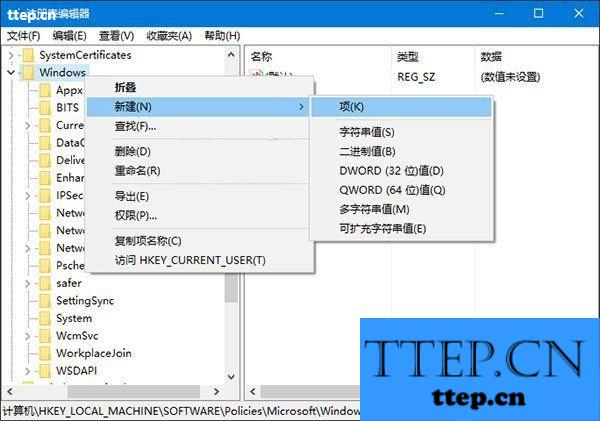
4、点击新建项,在右侧新建名为LockScreenImage的字符串值,如下图所示,这个值即代表默认锁屏壁纸的路径。
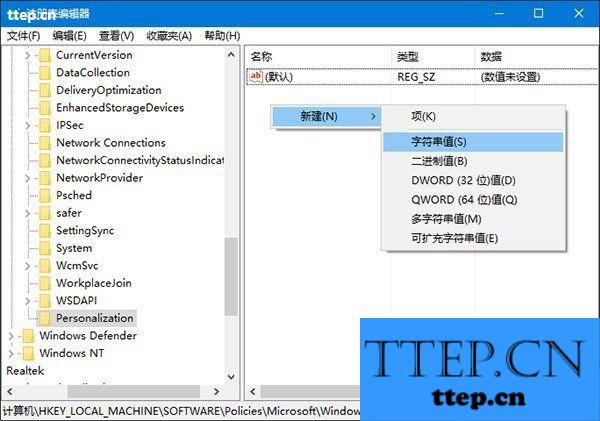
5、双击新建值,将其值修改为想要显示图片的完整路径即可,如下图示所示:
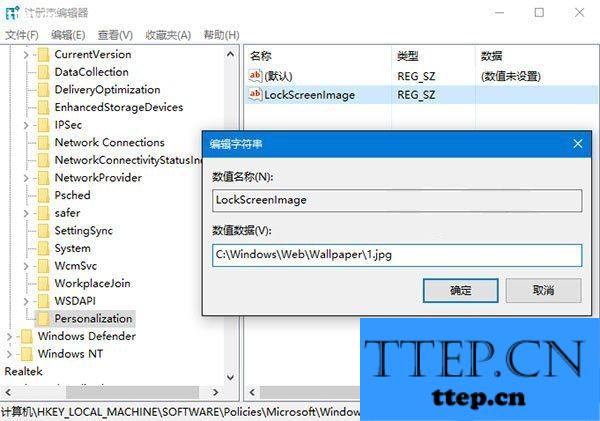
之后默认锁屏壁纸就会变成你指定的图片了,同时自定义锁屏壁纸不会受到影响。

▲自定义的默认锁屏壁纸
对于我们在遇到了需要对Win10系统的锁屏壁纸进行更换的时候,我们就可以利用到上面给你们介绍的解决方法进行处理,希望能够对你们有所帮助。
注意:此法需要修改注册表,在操作之前建议先为你的系统创建一个还原点,以便在出错时还原。
1、首先准备一张想要作为默认锁屏壁纸的图片。如果你使用了聚焦锁屏功能的话,可以使用这些图片。使用软媒魔方中的美化大师可一键提取所有本机下载过的“Windows 聚焦”壁纸!
2、按Win+R打开运行,输入regedit回车打开注册表编辑器;
3、展开以下位置:
HKEY_LOCAL_MACHINE\SOFTWARE\Policies\Microsoft\Windows\
在该位置新建名为Personalization的项,如下图所示:
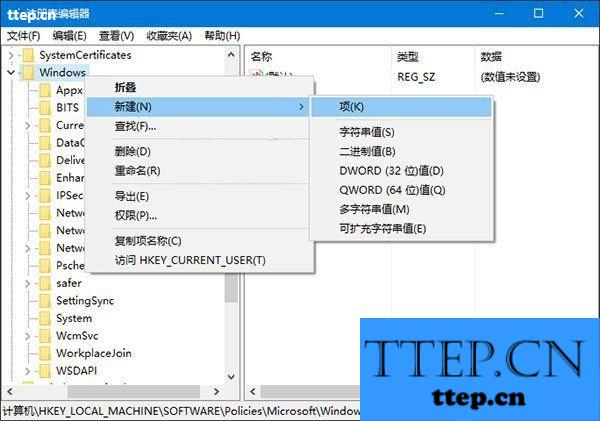
4、点击新建项,在右侧新建名为LockScreenImage的字符串值,如下图所示,这个值即代表默认锁屏壁纸的路径。
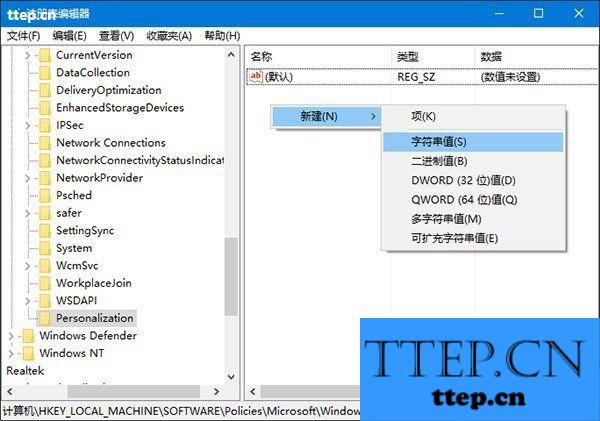
5、双击新建值,将其值修改为想要显示图片的完整路径即可,如下图示所示:
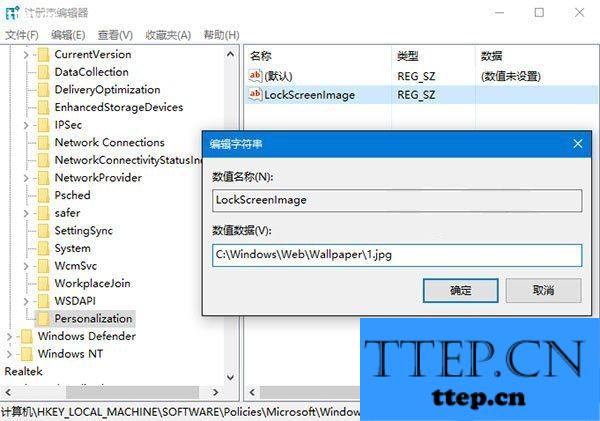
之后默认锁屏壁纸就会变成你指定的图片了,同时自定义锁屏壁纸不会受到影响。

▲自定义的默认锁屏壁纸
对于我们在遇到了需要对Win10系统的锁屏壁纸进行更换的时候,我们就可以利用到上面给你们介绍的解决方法进行处理,希望能够对你们有所帮助。
- 最近发表
- 赞助商链接
